Tu jau esi izveidojis savu attēla pamatstruktūru Photoshop un tagad esi gatavs pievienot savai priekšplānai vairāk dziļuma. Spēlējoties ar miglas mākoņiem un optimizējot gaismas situāciju aizmugurē, tu vari panākt harmonisku un iespaidīgu kopainu. Šajā rokasgrāmatā es tev soli pa solim parādīšu, kā efektīvi integrēt šos elementus savā projektā.
Visnozīmīgākie secinājumi
- Efektīva līmeņu izmantošana ir izšķiroša, lai organizētu savu darba plūsmu.
- Korekcijas modeļa tonalitātē palīdzēs tam labāk iekļauties kopainā.
- Migla var piešķirt vairāk dziļuma un atmosfēras priekšplānā.
- Gaismas apstākļi attēlā stipri ietekmē kopējo iespaidu.
Līmeni organizēt un sagatavot
Vispirms tev vajadzētu pārliecināties, ka tavi līmeņi ir skaidri strukturēti. Organizē savus līmeņus grupās – šajā gadījumā ir jēga apvienot fona un mākoņu līmeņus. Tas nodrošinās pārskatāmību un atvieglos tavu darbu.
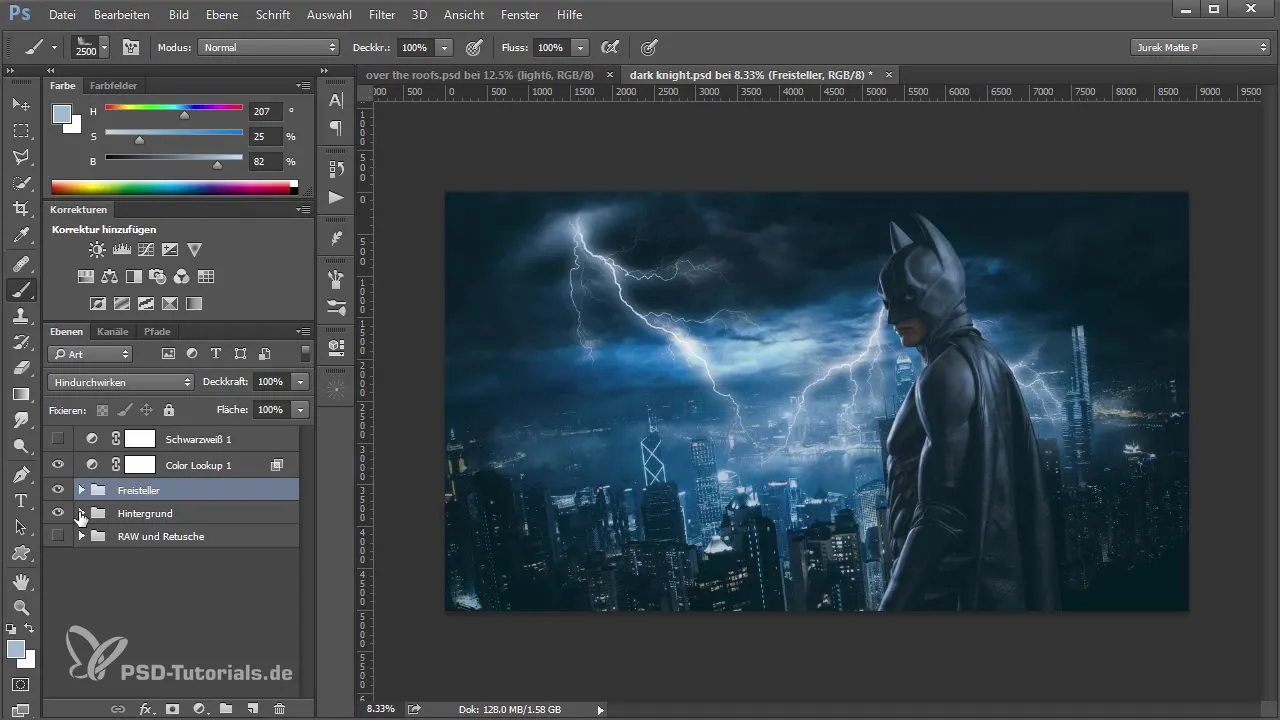
Nākamajā soli tu vari pievērsties priekšplānai. Pārbaudi, vai modelis ir labi iekļauts attēlā un vai apgaismojums ir pareizs. Tam var būt nepieciešamas dažas korekcijas.
Tonalitātes korekcijas veikt
Izplatīta problēma ir tā, ka modelis attēlā ir pārāk gaišs un neiekļaujas harmoniski. Lai to mainītu, tu vari izveidot jaunu līmeni virs modeļa. Ielādē savu atbrīvotāja izvēli, lai varētu strādāt mērķtiecīgi.
Izmanto gradientu rīku, lai izveidotu tumšāku gradientu apakšējā daļā modeļa. Izvēlies melnu krāsu gradientu un velc to tā, lai tas nedaudz tumšāka attēlu. Pārliecinies, ka pārejas ir maigas, lai panāktu dabiska izskata rezultātu.
Lai pastiprinātu efektu, iestati šo līmeni "maiga gaisma" režīmā. Tas ļaus gaišajām vietām būt smalki izceltām un modelis labi iekļausies kopainā. Samazini caurspīdīgumu līdz apmēram 30%, lai iegūtu maigu pielāgojumu.
Nevēlamus elementus no fona noņemt
Tagad, iespējams, tu gribētu noņemt nevēlamus objektus fonā, kas novērš uzmanību no kopaina. Šajā gadījumā izmanto suku ar melnu krāsu, lai krāsotu virs gaišā mājas, kuru nevajadzētu būt attēlā. Rūpīgi krāso virs jomām, kuras tu vēlies noņemt.
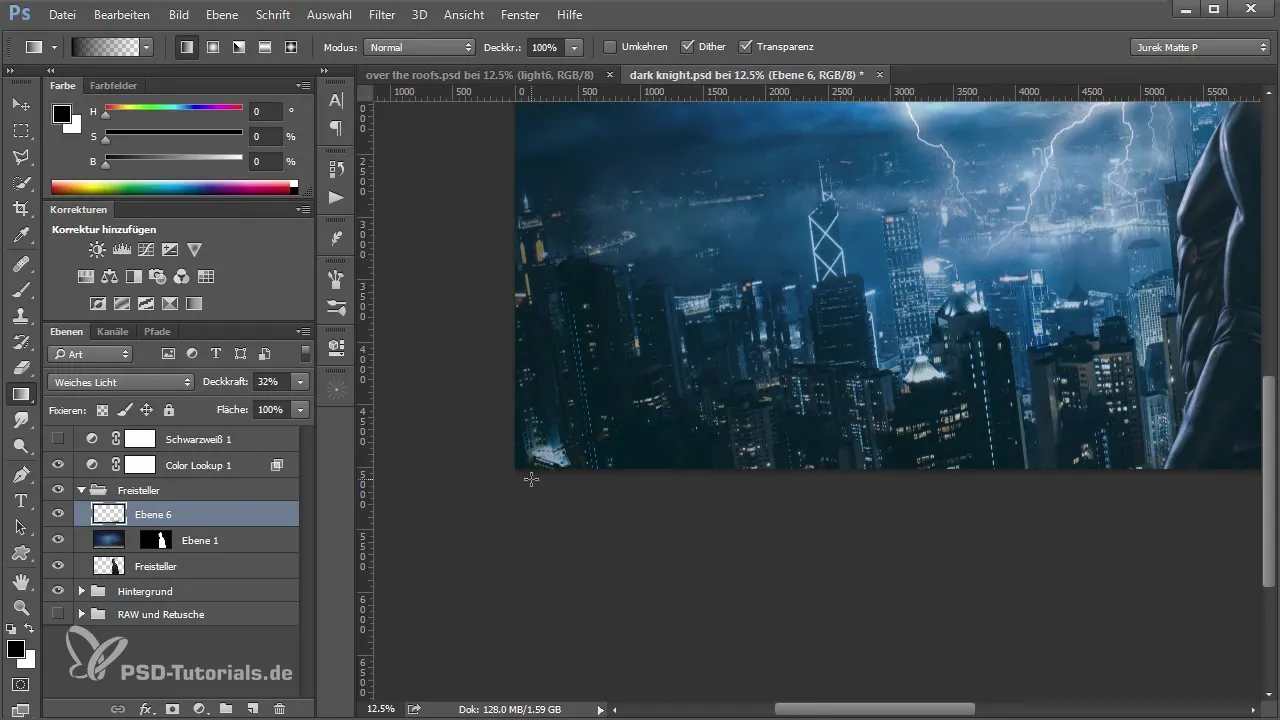
Pēc tam, kad esi strādājis ar suku, pārbaudi, vai māja vairs nav redzama un kā darbojas kopējā kompozīcija. Iespējams, tev vajadzēs pielāgot līmeņus, lai sasniegtu labāko rezultātu.
Miglu priekšplānā pievienot
Tagad, kad fons ir optimizēts, tu vari tālāk veidot priekšplānu. Jauns līmenis šeit ir noderīgs, lai integrētu miglu. Izvēlies miglas suku un pārliecinies, ka strādā ar gaišāku krāsu, lai panāktu reālistisku efektu.
Izmanto suku, lai novietotu miglas zonas. Tu vari horizontāli atspoguļot un pielāgot miglu, lai panāktu vēlamo izskatu. Var būt noderīgi samazināt caurspīdīgumu, lai migla izskatītos softi.
Ja suka nav ar vēlamo struktūru, izmēģini dažādas opcijas. Meklē suku ar vairāk tekstūras un lieto to, lai iegūtu pievilcīgāku rezultātu.
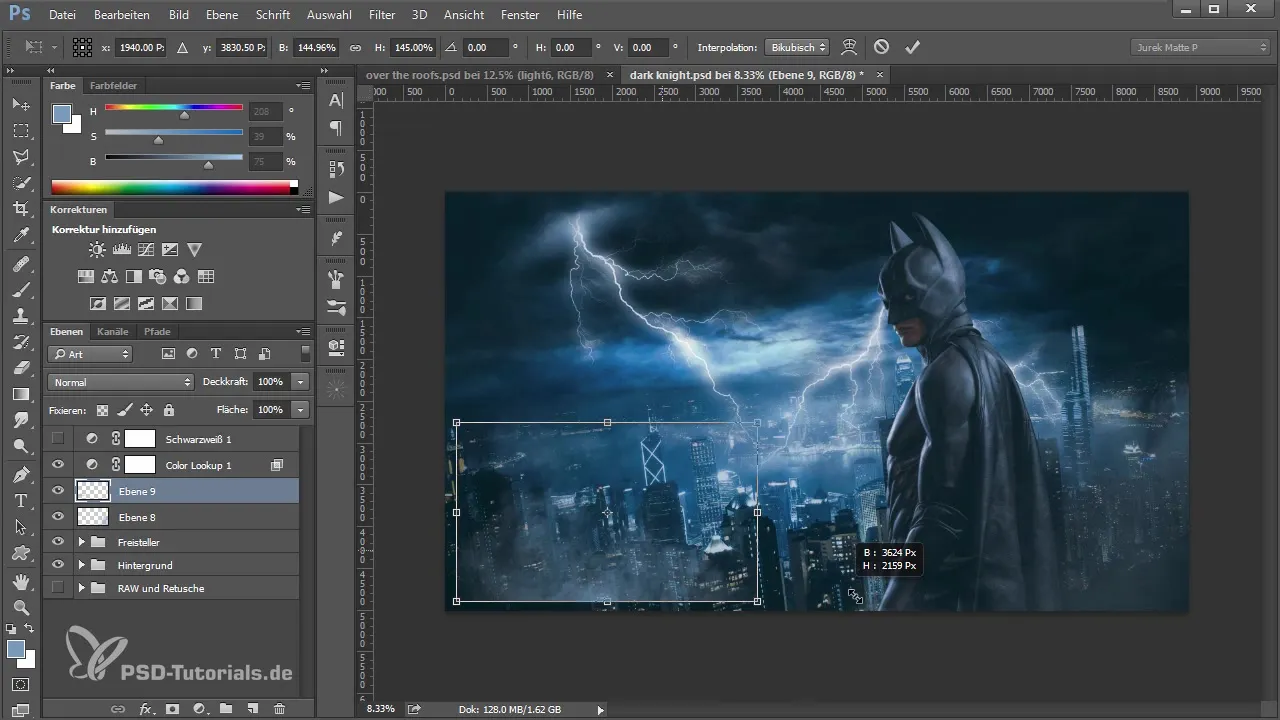
Gaismas attiecības attēlā pielāgot
Pēc tam, kad migla ir novietota, tev vajadzētu ielūkoties gaismas attiecībās. Tu vari izveidot jaunu līmeni un nosaukt to "Gaisma". Izvēlies gaišu toni un ar 100% caurspīdīgumu pievieno dažus gaismas punktus savā attēlā.

Transformē gaismas punktus un iestati tos "maiga gaisma" režīmā, lai optimizētu mijiedarbību starp gaismu un miglu. Tu vari arī nokopēt līmeni un pievienot papildu gaismas punktus, lai uzlabotu kopējo attēlu.
Kopējo iespaidu pārbaudīt
Pēc visām pielāgošanām tu vari apskatīt savu attēlu un pārliecināties, ka viss izskatās harmoniski. Ja nepieciešams, maini atsevišķu elementu pozīcijas vai caurspīdīgumu, lai optimizētu mijiedarbību starp priekšplānu un fonu.
Kopsavilkums – Priekšplānus veidošana Photoshop: miglu un gaismu optimāli pievienot
Šajā rokasgrāmatā tu esi uzzinājis, kā ar mērķtiecīgām korekcijām un miglas un gaismas pielietojumu ievērojami uzlabot savas kompozīcijas kopējo attēlu. Pareizi strukturējot savus līmeņus un apzinoties krāsu izvēli, tu vari radīt iespaidīgu vizuālu dziļumu.
Bieži uzdotie jautājumi
Kā pievienot miglu savam attēlam?Izmanto miglas suku jaunā līmenī un pielāgo caurspīdīgumu pēc vajadzības.
Kā es varu pielāgot savus tonalitātes?Izmanto gradientu rīku, lai pielietotu mērķtiecīgus krāsu gradientus tumšākos toņos.
Vai man vispirms pievienot gaismas vai miglu?Ieteicams vispirms pievienot miglu, lai pielāgotu gaismas pozīcijas tās pamatā.
Kā atrast piemērotu suku miglai?Mēģini dažādas sukas un pievērs uzmanību tekstūrai un struktūrai, ko tu vēlies iegūt.


